Téléchargez une image de votre bibliothèque dans différents formats
Vous pouvez télécharger toutes les images de votre médiathèque APIC dans différents formats. Pour télécharger une image, suivez les étapes décrites dans cet article.
- Allez à l'image que vous souhaitez télécharger dans votre bibliothèque.
- Cliquez sur le bouton de téléchargement dans la barre d'outils et sélectionnez "image".
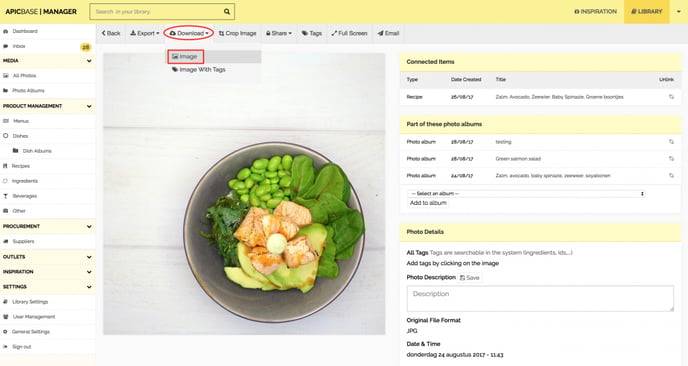
- Vous obtiendrez alors un écran pop-up où vous pourrez choisir les paramètres de l'image que vous souhaitez télécharger : taille, DPI et type de fichier.
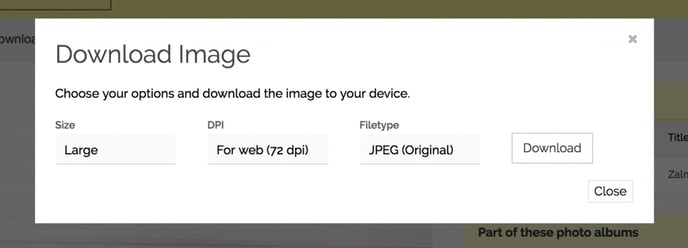
- Taille : choisissez entre grande, moyenne et petite.
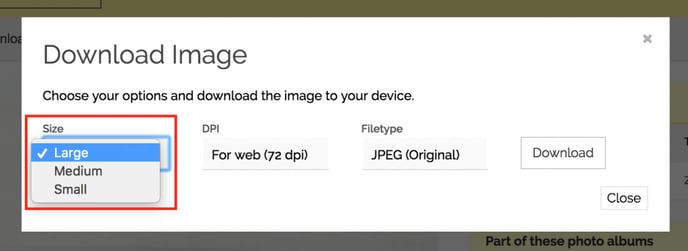
- DPI : choisissez le DPI (Dots Per Inch) en fonction de l'utilisation que vous souhaitez faire de votre image. Il peut s'agir d'une image pour le Web (72 dpi) ou pour l'impression (300 dpi).
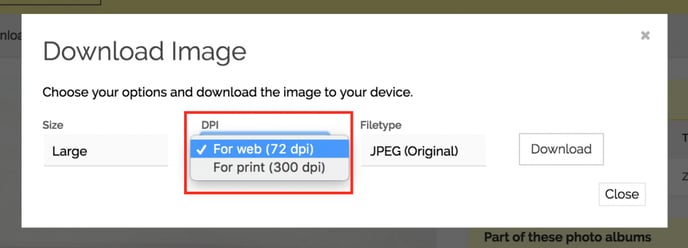
- Type de fichier : votre image peut être un fichier JPEG, PNG ou TIFF.
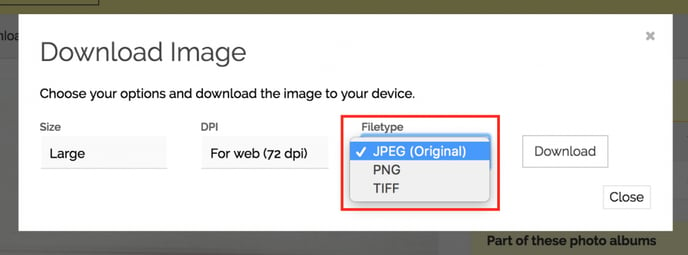
- Cliquez sur "télécharger" et votre image sera automatiquement téléchargée, prête à l'emploi !
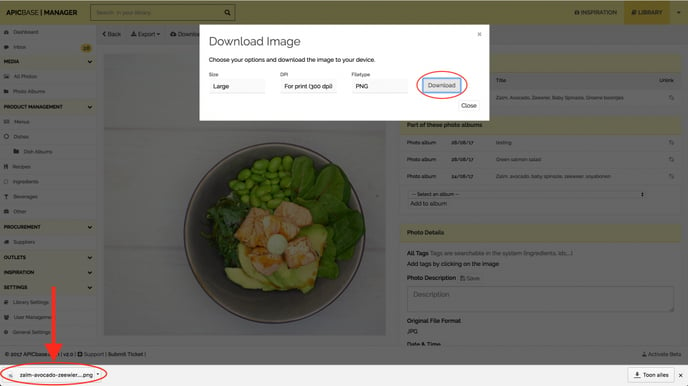
ALERTE : cet article est traduit automatiquement. Veuillez contacter notre équipe de soutien (support@apicbase.com) si vous avez des questions supplémentaires.
